אם אתה מנהל שרתי VMware, אובדן של כל הסביבה של VMware שלך עשוי להיות קטלני. אז איך אתה עושה גיבוי של כל הסביבה של VMware שלך? אל תדאג, המדריך הזה מכסה אותך, ותוכל לבצע גיבוי של VMware בקלות!
במדריך זה, תלמד כיצד לא לאבד את הסביבה של VMware שלך, כולל את שרת ה-vCenter שלך, מכונות הווירטואליות שלך והגדרת ה-ESXi שלך.
דרישות קדם
מדריך זה יהיה הדגמה ידיים. אם ברצונך להמשיך, הקפד לוודא שיש לך את הבא:
- A machine running VMware ESXi Hypervisor – This tutorial uses VMware ESXi 6.7 version.
- אחד מהפרוטוקולים הבאים לביצוע גיבוי של שרת ה-vCenter: FTP, FTPS, HTTP, HTTPS או SCP עם מספיק מקום בדיסק וגישה למכשיר.
גיבוי של שרת ה-vCenter באופן ידני
ראשית ברשימת הטכנאי של המדריך הזה לביצוע גיבוי של VMware נמצא, גיבוי שרת ה-vCenter שלך באופן ידני. תיכנס למנהל האפליקציות שלך כדי למלא טופס של תצורת עבודת הגיבוי שלך לצורך גיבוי של שרת ה-vCenter שלך.
שרתי האפליקציה או שרתי המסדים, כותבים נתונים באופן רציף בכל הזמן. כאשר אתה יוצר גיבוי של שרתים כאלה, עליך להשתיק את המכונה הווירטואלית כך שהנתונים של הקובץ והיישום מתוודעים.
1. פתח את הדפדפן האהוב עליך, ונווט אל כתובת ה-IP של שרת ה-vCenter, כמו התחתית, והתחבר. כך תפתח את לוח הבקרה לשרת ה-vCenter של VMware שלך.
הקפידו להחליף את appliance-IP-address-or-FQDN עם כתובת ה-IP של שרת ה-vCenter שלך. אך לדוגמה זו, נניח שכתובת ה-IP של שרת ה-vCenter היא 192.168.1.122.
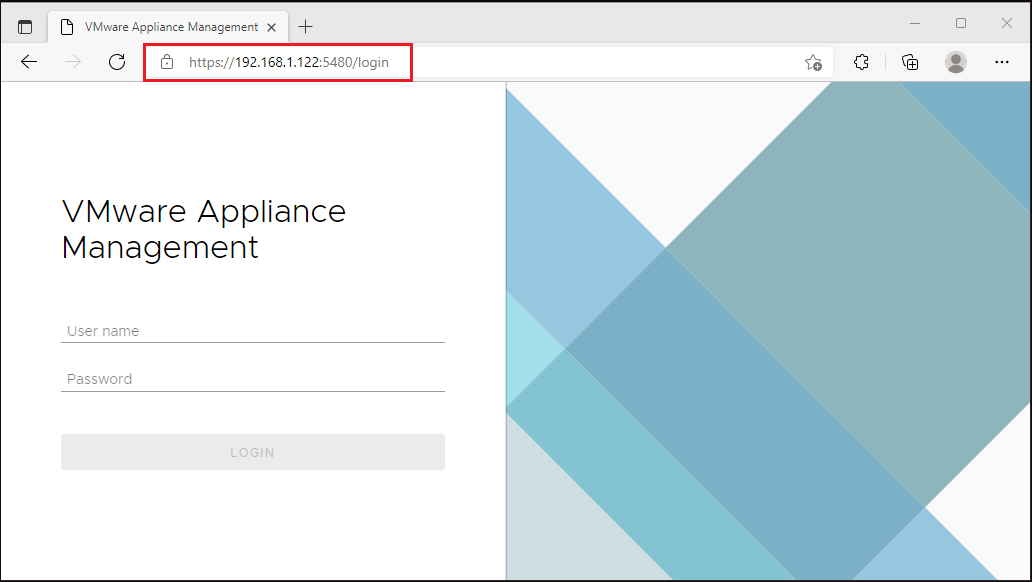
2. לאחר התחברות, לחצו על גיבוי בתפריט השמאלי ולחצו על גיבוי כעת בחלק ה-פעילות, כפי שמוצג למטה.
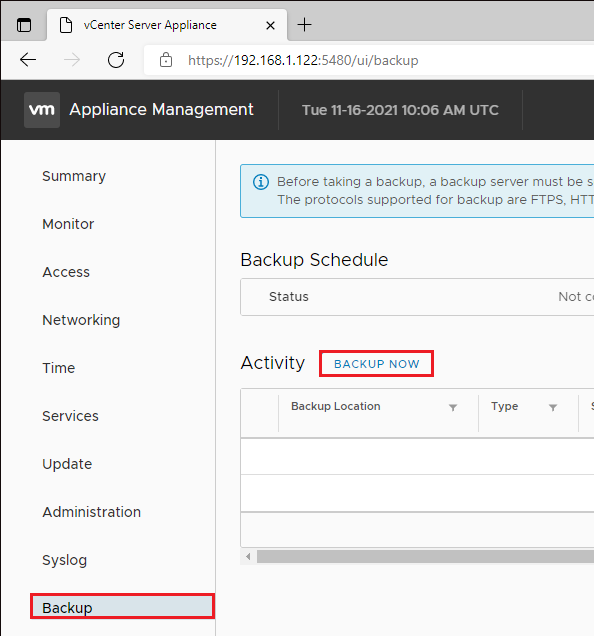
3. הגדירו את הגדרות הגיבוי עם התחתית הבאה:
- הזינו את פרוטוקול הגיבוי (ftp) ואז פרטי המיקום והזדהות כדי להתחבר. בדוגמה זו, נקבע את כתובת ה-IP של שרת ה-FTP ל- 192.168.1.34.
- אל תזינו סיסמה להצפנת הגיבוי כדי לשמור על הגיבוי כמה שיותר פשוט. הסיסמה נדרשת בעת שחזור גיבוי מצופן.
- סמנו את האפשרות של Stats, Events, and Tasks כדי לשמור נתוני סטטיסטיקה, אירועים ומשימות היסטוריים ממסד הנתונים שלכם למקום הגיבוי.
- לחצו על התחל כדי להתחיל בתהליך הגיבוי.
תזכרו תמיד שהתקני החומרה המשמשים לגיבוי צריכים להיות עם מספיק משאבים. בלעדיו, פעולות הגיבוי שלכם, כמו הפחתת נתונים, לא יוכלו להושלמו במהירות כפי שצפוי.
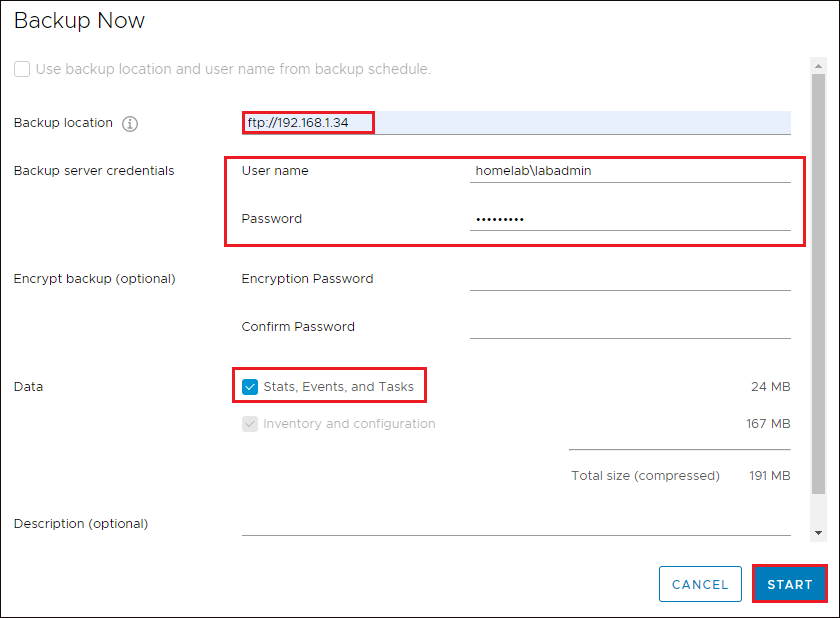
4. לאחר השלמת הגיבוי, תראו פריט בהיסטוריית הגיבוי בחלק ה-פעילות דומה למופיע למטה.
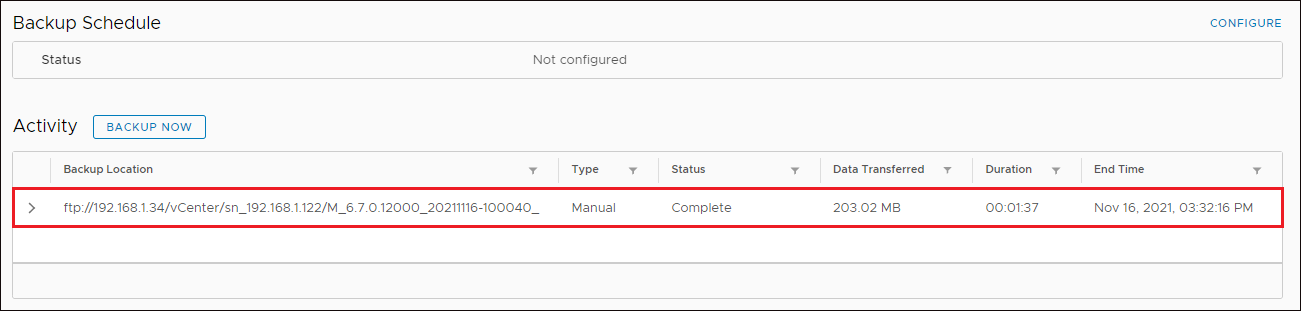
אוטומציה של עבודת גיבוי VMware עבור שרתי vCenter
במקום לגבות את שרת ה-vCenter שלך באופן ידני, למה לא לאוטומציה את התהליך? איך? על ידי קביעת לוח זמנים לגיבוי שרת ה-vCenter שלך.
הגדרת לוח זמנים לגיבוי דומה לגיבוי ידני של שרת ה-vCenter שלך. ההבדל היחיד הוא שאתה מגדיר לוח זמנים להפעלת תהליך הגיבוי.
בדף הבית של ניהול האפליקציה, לחץ על גיבוי, ואז לחץ על הגדר בפינה הימנית העליונה של חלק לוח זמנים לגיבוי. כך תפתח עמוד להגדרת לוח זמנים לגיבוי.
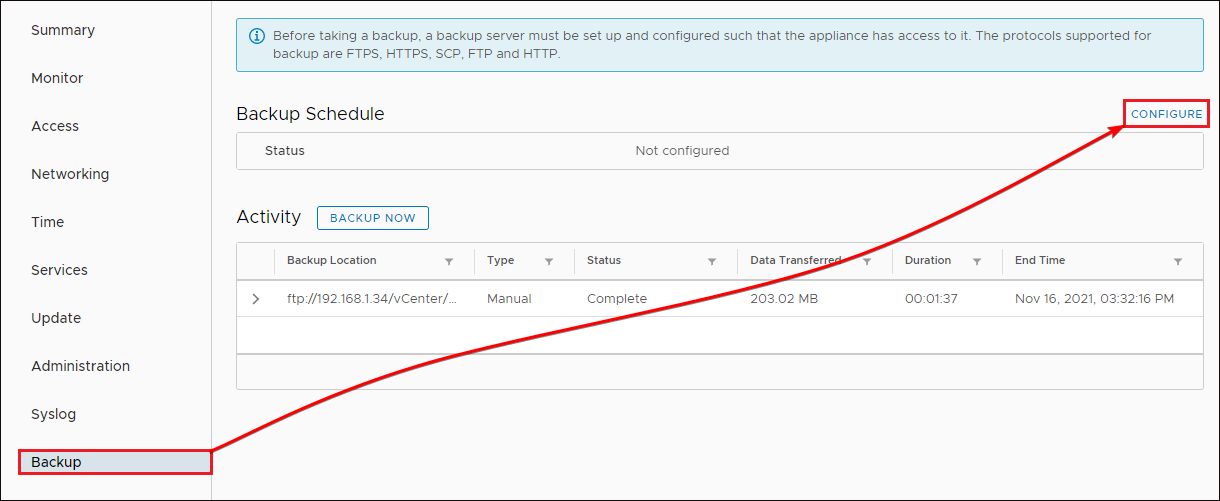
עכשיו, הגדר את פרטי לוח הזמנים לגיבוי עם ההוראות הבאות:
- מלא את כל הפרטים בעמוד לוח הזמנים לגיבוי כמו שעשית בחלק "גיבוי שרת ה-vCenter ידני" (שלב שלוש).
- לחץ על שדה הרשימה כדי לבחור חזרה על הפעולה (יומי, שבועי או מותאם אישית), וקבע את השעה בה יופעל עבודת הגיבוי.
- לחץ על יצירה כדי לשמור את לוח הזמנים לגיבוי, והדפדפן שלך יפנה חזרה לדף ה גיבוי.
אל תתעלם מעבודת הגיבוי האוטומטית שיצרת. בגיבויים האוטומטיים המתוזמנים שלך, נסה לבצע שחזור ברמת הקובץ עבור מכונת וירטואלית וראה אם עבודת הגיבוי האוטומטית עברה בהצלחה.
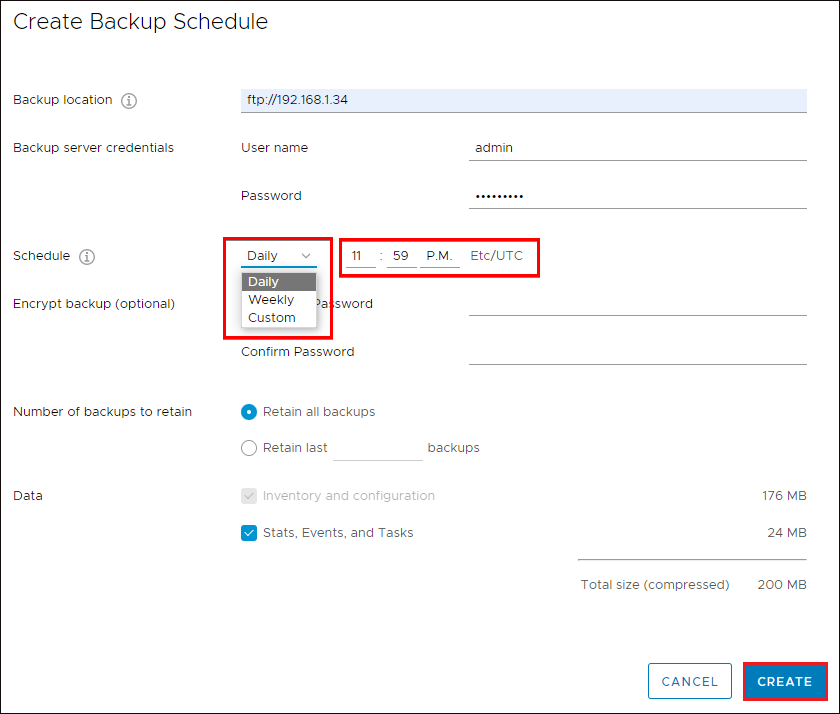
אתה יכול כעת לראות את סעיף לוח זמנים לגיבוי עם כל האפשרויות שבחרת בעת יצירת לוח הזמנים לגיבוי, כפי שמוצג למטה. יש לך גם אפשרות לערוך, נטרל או מחק את לוח הזמנים לגיבוי לגמרי.
כשאתה משתמש בקובץ גיבוי כדי לשחזר את שרת ה-vCenter שלך, כל ההגדרות מהגיבוי ישוחזרו למכשיר חדש.
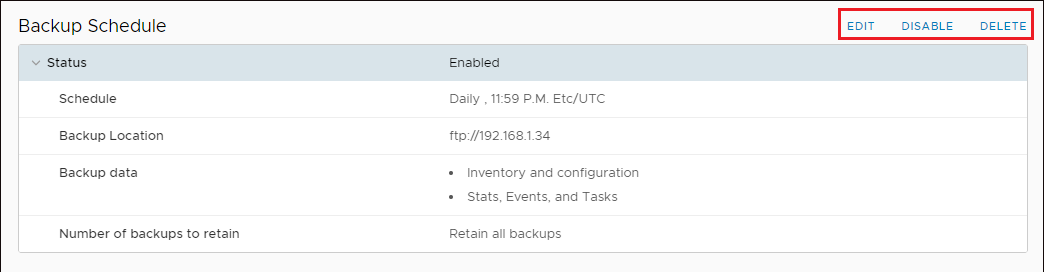
משימות גיבוי מתוזמנות על מכונה וירטואלית שלך צורכות זכר, מה שמוריד מביצועי ה-VM שלך. כלל ישנה אפשרות לתזמן את הגיבוי בשעות הפנויות או בשעות בהן יש פחות משתמשים עובדים על השרתים שלך.
אך האפשרות הטובה יותר היא להשתמש בגיבוי ברמת תמונה מהשכבה הווירטואלית, כך שישאיר יישארו רמות המשאבים של מערכת ההפעלה בלתי מעורבות בתהליך הגיבוי.
העתקת תיקיית VM מתוך VMware
כבר למדת כיצד לבצע גיבוי ידני של ה-vCenter שלך וגם כיצד לתזמן משימת גיבוי. כעת הגיע הזמן לבדוק אפשרויות שונות לגיבוי של מכונות וירטואליות דרך ה-Hypervisor של VMware. להתחלה, בצע גיבוי של מכונה וירטואלית על ידי העתקת תיקיית ה-VM מתוך VMware ליעד.
כבה את ה-VM שלך, ואז פתח את דפדפן הנתונים של VMware ESXi ונווט לתיקיית ה-VM שלך.
כעת בחר בתיקיית ה-VM שלך (vmdk), ואז לחץ על הורד כדי לבחור תיקיית יעד מחוץ ל-Hypervisor של VMware שלך.

ייצוא מכונה וירטואלית מתוך vSphere
דומה להעתקת תיקיית VM, הייצוא מ-vSphere הוא דרך נוספת לגבות את ה-VM שלך. אך ייצוא של VMs שונה קצת מהעתקת תיקיית VM, שכן ה-VM נהפך לקובץ OVF כדי לתמוך בהחלפת מכשירים וירטואליים בין מוצרים ופלטפורמות.
התחבר ל-URL שלך של vSphere ונווט ל-VM שלך. כעת, לחץ ימינית על ה-VM שלך ולחץ ייצוא כדי לייצא את קובץ ה-vmdk של ה-VM שלך למיקום המועדף עליך ולהמיר אותו לקובץ OVF.
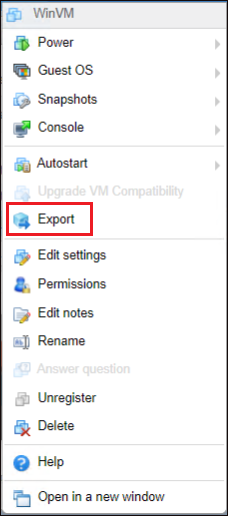
שימוש בפתרון גיבוי כמו APIs לאחסון VMware vSphere – Data Protection שאינו דורש התקנה של תוכנת גיבוי על ה-VM או על המארח ESXi הוא נהדר.
שימוש ב- APIs של vStorage יכול להפחית באופן משמעותי בשימוש במשאבים לגיבוי על שני ה-VMs והמארח ESXi. APIs של vStorage להגנה על הנתונים משתמשים ביכולות הצילום המיידי של VMware vSphere כדי ליצור גיבוי ברשת אזור האחסון (SAN) מבלי לדרוש זמן עצירה ב-VMs.
ייצוא מכונות וירטואליות דרך מודול PowerCLI
אם הרצת פקודות היא התמחותך, דרך נוספת ליצירת גיבוי היא לייצא את מכונות הווירטואליות באמצעות מודול PowerCLI בפוורשל. אך קודם כל, עליך להתקין את המודול לפני שתוכל לבצע גיבוי של כל מכונות הווירטואליות.
1. פתח את PowerShell כמנהל, ואז הרץ את הפקודה Install-Module למטה כדי להתקין את המודול PowerCLI (VMware.PowerCLI) במכשיר שלך.
הזן 'A' כאשר תקבל אישור כדי להמשיך ולהריץ את הפקודה.

2. לאחר מכן, הרץ את הפקודה למטה כדי להתחבר עם Connect-VIServer לשרת ה-ESXi שלך. שנה את כתובת ה-IP של ESXi שלך מ-192.168.1.119.
הזן את פרטי הכניסה שלך כאשר יתבקש. Connect-VIServer 192.168.1.119
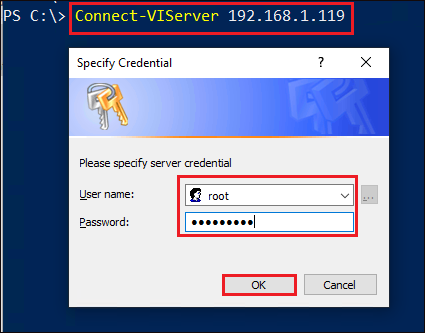
אם תתקל בשגיאת תעוזה לא תקפה שרת, הרץ את הפקודה למטה כדי להתעלם משגיאות תעוזה בעת התחברות לשרת VMware שלך.
Set-PowerCLIConfiguration -InvalidCertificateAction Ignore
הריצו את הפקודה Export-vApp למטה כדי לייצא את ה-VM שלך (קובץ vmdk) כתבנית OVF לתיקיית היעד שתציינו (-Destination "C:\\VMBackup\\"). החליפו את WinVM בשם ה-VM שלכם בהיפרווייזור.
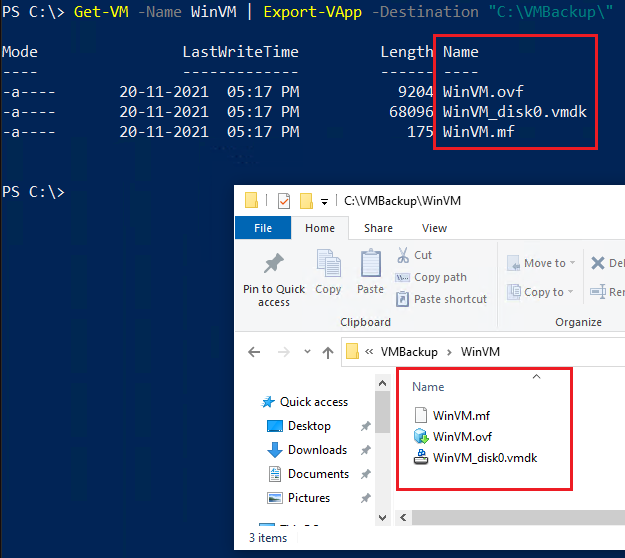
גיבוי של תצורת מארח VMware
ראיתם כיצד לגבות VMs באמצעות תוכנה מצד שלישי ולגבות שרתי vCenter עד עכשיו. אבל מה לגבי גיבוי של תצורת מארח VMware?
1. התחברו למארח VMware שלכם דרך SSH.
2. הריצו את הפקודה vim-cmd שבתחתית המסך כדי לשמור את התצורה הנוכחית מהשמירה האוטומטית האחרונה (hostsvc/firmware/sync_config). תצורת ESXi נשמרת באופן אוטומטי כל שעה.

לבסוף, הריצו את הפקודה למטה כדי לגבות את התצורה (hostsvc/firmware/backup_config) ששמרתם בשלב שני.
שימו לב לכתובת URL שמתקבלת מהפלט כי תצטרכו אותה להורדת קובץ הגיבוי בשלב הבא.

4. פתחו את הדפדפן שלכם והזינו את ה-URL שציינתם בשלב השלישי. החליפו * עם כתובת ה-IP של המארח ESXi שלכם והדפדפן יוריד באופן אוטומטי את תיקיית הגיבוי.
אתה יכול גם לראות את אותו קובץ גיבוי מתיקיית /scratch/downloads ולהוריד אותו באמצעות תוכנה כמו WinSCP, כפי שמוצג למטה.
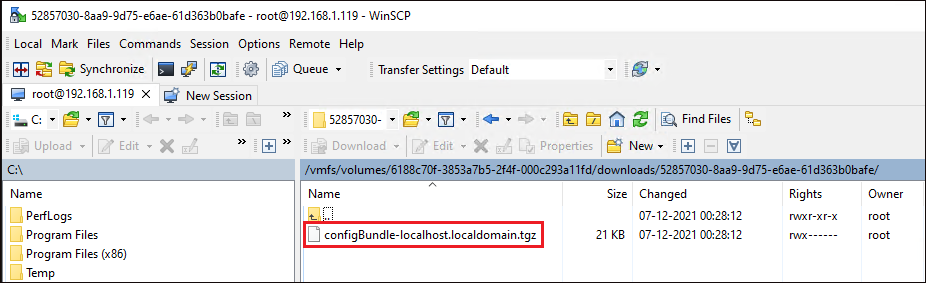
כפי שאתה רואה למטה, תיקיית הגיבוי נמחקת אוטומטית תוך כדי כמה דקות, כך שעליך להוריד אותה במהירות.

בעת בדיקת עדכון תוכנה מהיר, תוכל ליצור צילום תמונה בשרת, לבדוק ולהסיר את הצילום תוך כדי. למה? לאחר שנוצר צילום תמונה, כל כתיבה לדיסק של אותו מכונה וירטואלית מופנית לקובץ delta disk חדש.
נתונים שנכתבים לקובץ הדיסק בהגבלות יוצרים נעילה על מספר יחידה מקומית (LUN), שיכולה לגרום לבעיות בביצוע.
סיכום
המדריך הזה מתמקד בספק לך ידע על איך לבצע גיבוי של סביבת VMware. למדת לא רק דרך אחת, אלא הרבה דרכים לאבטח עותק של סביבת VMware שלך ולשדרג את התצורה של המארח ESXi שלך.
אחסון גיבויים של המכונות הווירטואליות שלך הוא חיוני, במיוחד לצורכי המשך עסקי. ישנם המון תוכנות גיבוי אחרות עם הגנת נתונים כמו Veeam Backup and Replication, Comvault, Dell EMC Networker, Cohesity Backup and Recovery, Veritas NetBackup, Altaro VM Backup, Nakivo Backup and Replication, ועוד.
עם הידע החדש שזכית, אילו תוכנה היית משתמש לגיבוי של המכונות הווירטואליות שלך? האם תפנה לתהליך גיבוי ידני או אוטומטי?













